本記事では画像付きでGMOコインの入金方法と仮想通貨の購入方法を解説します。
まだ口座開設できていないよって方は、こちらから口座開設へどうぞ→GMOコインの公式サイトはこちら
GMOコインは手数料がほとんど無料なためこだわりがない場合はGMOコインの口座開設をしておけばOKです。
購入完了までのステップは以下の通りです。
では、順を追って説明していきます。
GMOコインへの入金方法
まずはGMOコインへ入金する必要があります。
アプリログイン後のホーム画面上で、「入出金/振替」をタップしてください。
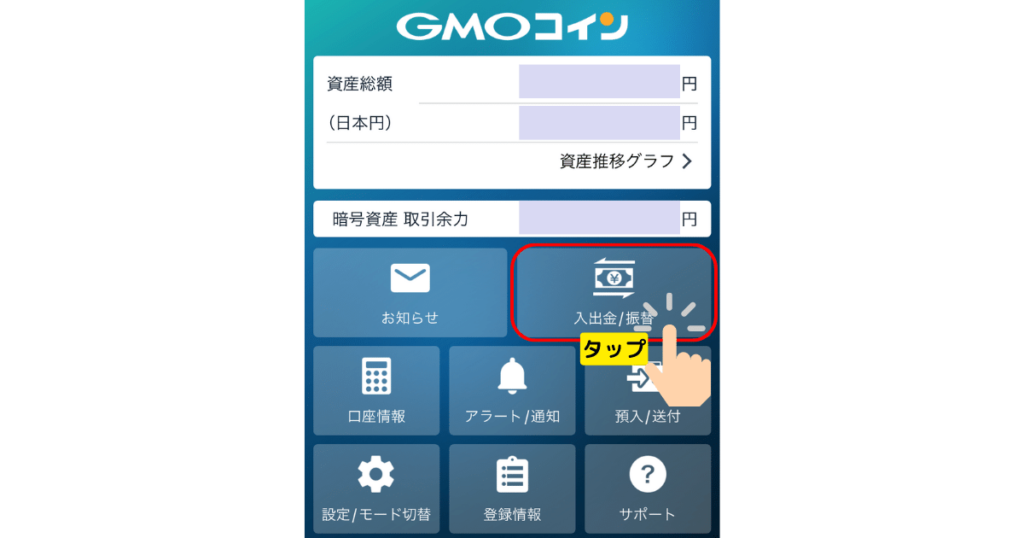
すると、以下の画面に切り替わります。
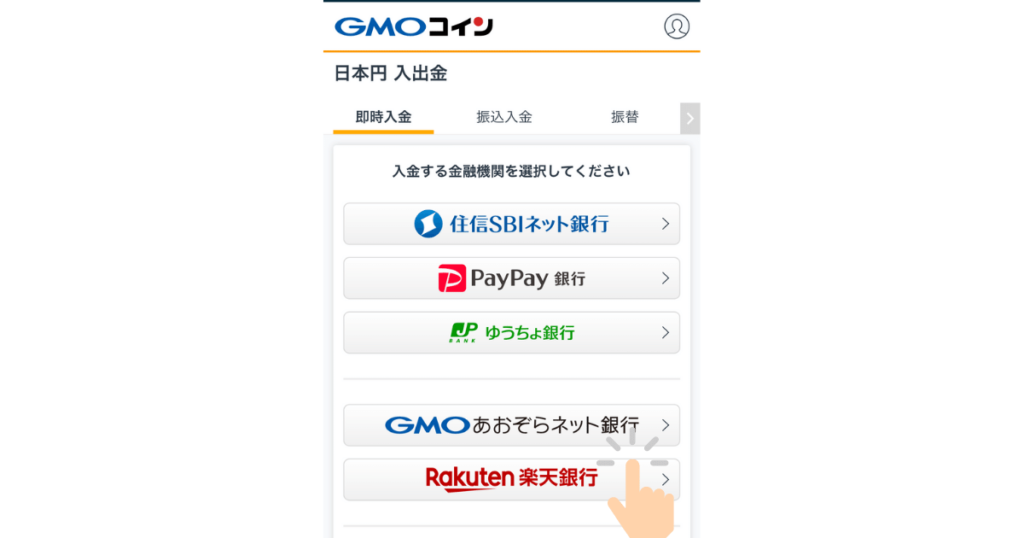
振込方法として「即時入金」と「振込入金」がありますが、「振込入金」はメリットがないので省きます。
本記事では、振込手数料が無料な即時出金「楽天銀行」で紹介します。

他の銀行からの即時入金でも問題ないですが、振込手数料はしっかり確認しましょう
楽天銀行をタップすると以下の画面に切り替わるので、「入金する」をタップします。
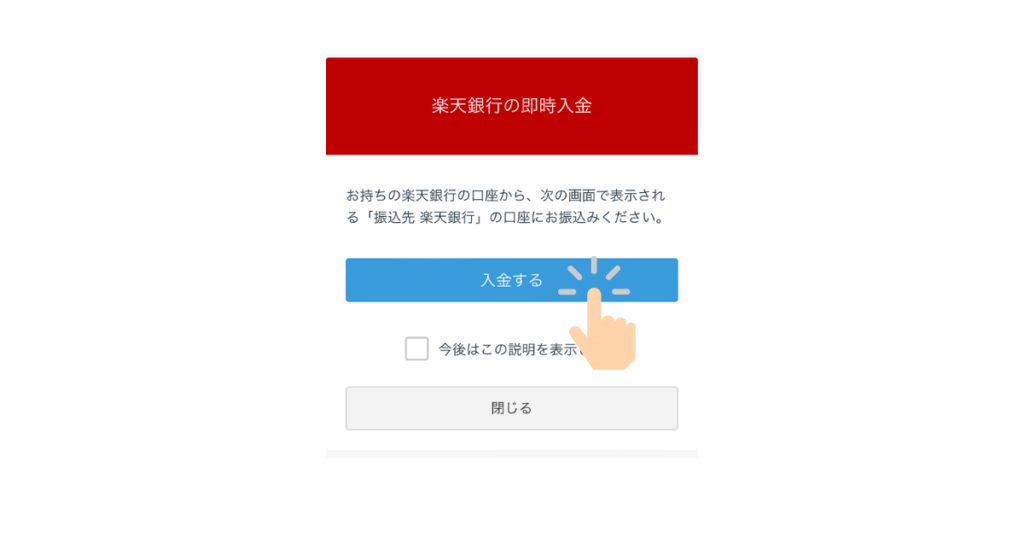
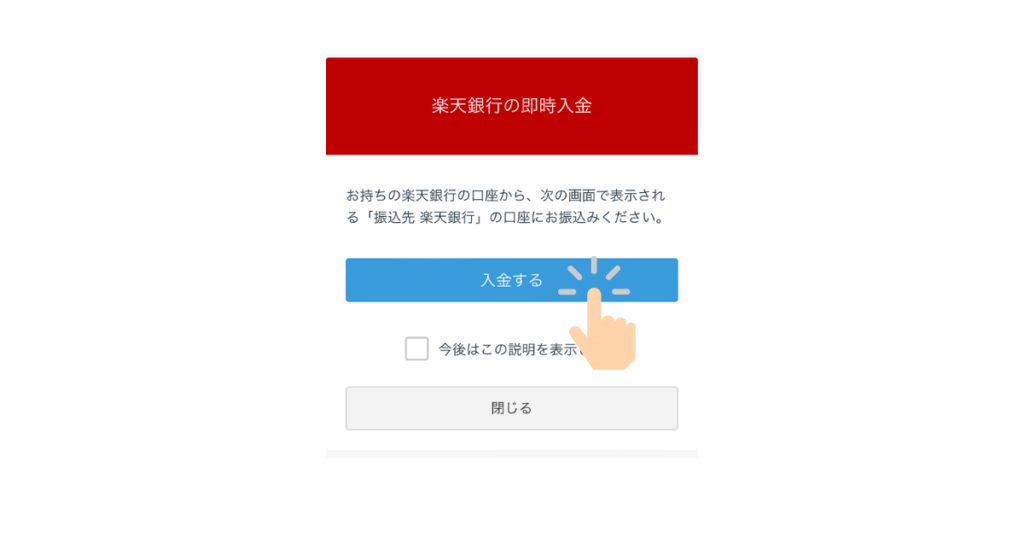
すると、振込先の「支店名」と「口座番号」が出てきますので、メモしましょう。
ひとまず、GMOコイン側の作業は終了です。
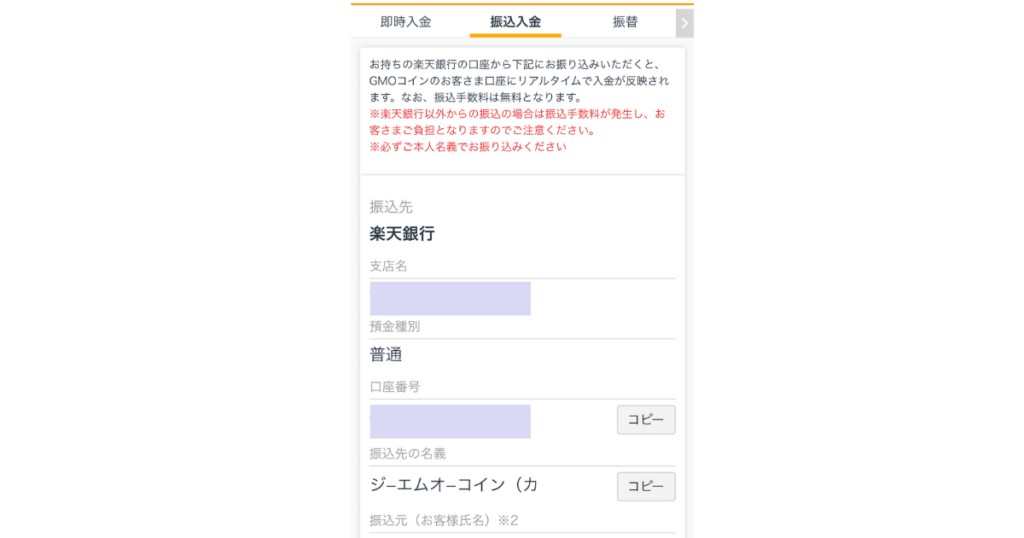
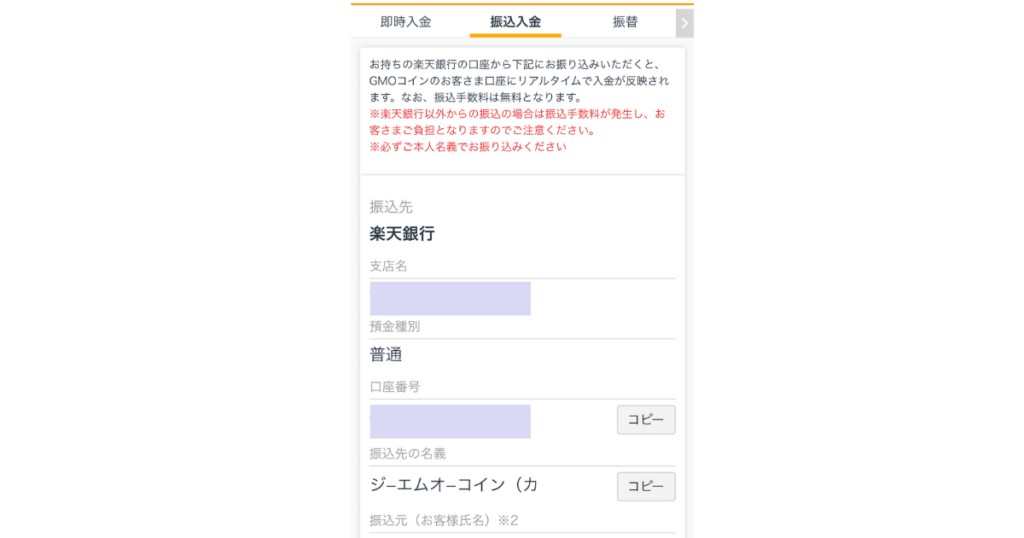
次に、楽天銀行側での作業が必要です。
楽天銀行のアプリをひらいてください。
アプリのホーム画面にある、「振込・振替・送金」をタップしてください。
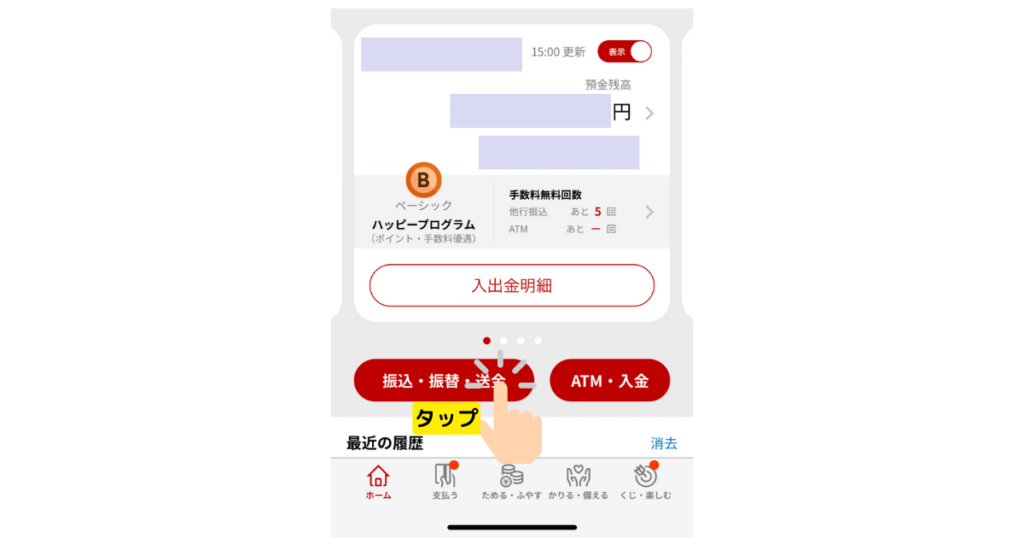
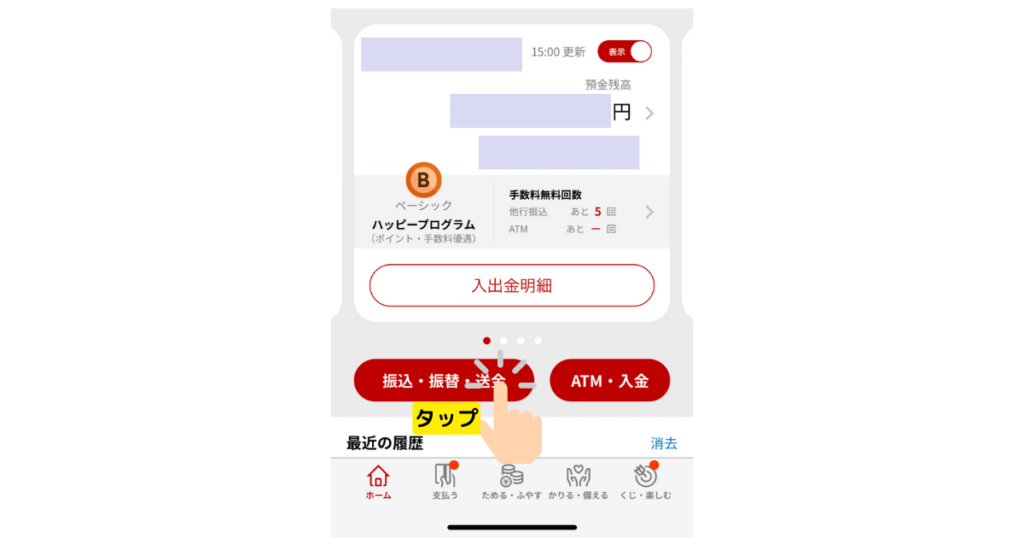
次の画面にうつるので「振込する」をタップ。


「新規振込」をタップすると、金融機関を選択する画面になるので、「楽天銀行」をタップ。
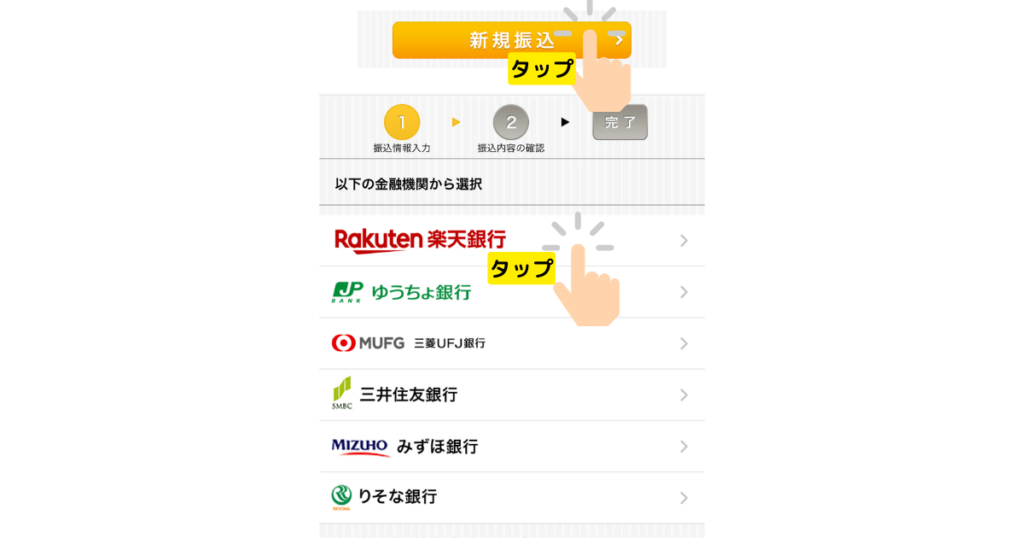
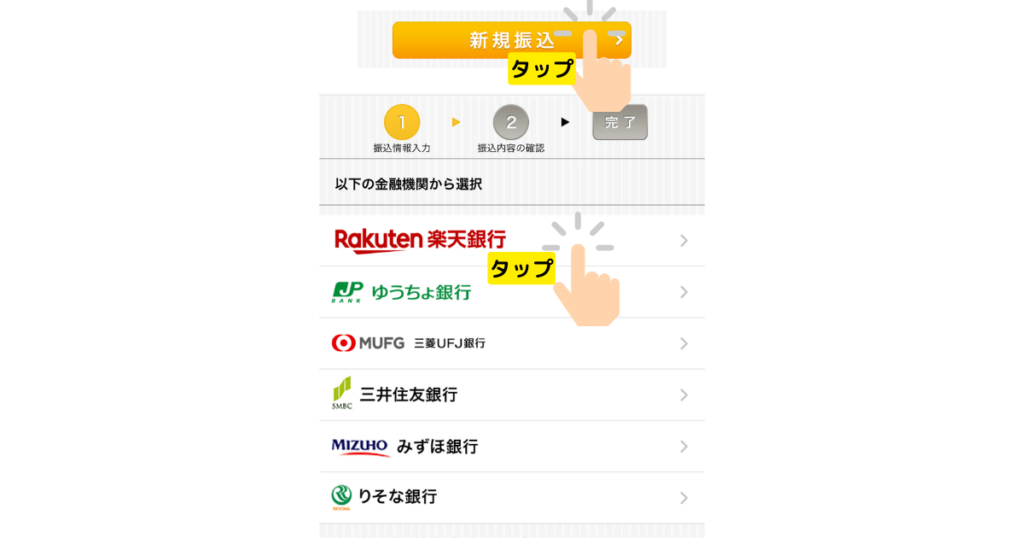
支店選択画面に切り替わるので、先ほどGMOコインでメモした支店をタップしてください。
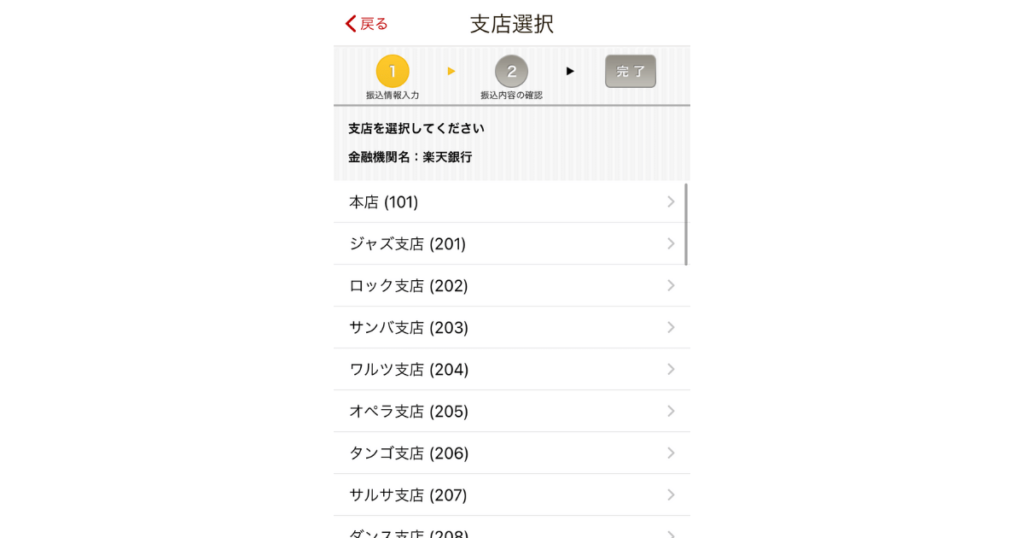
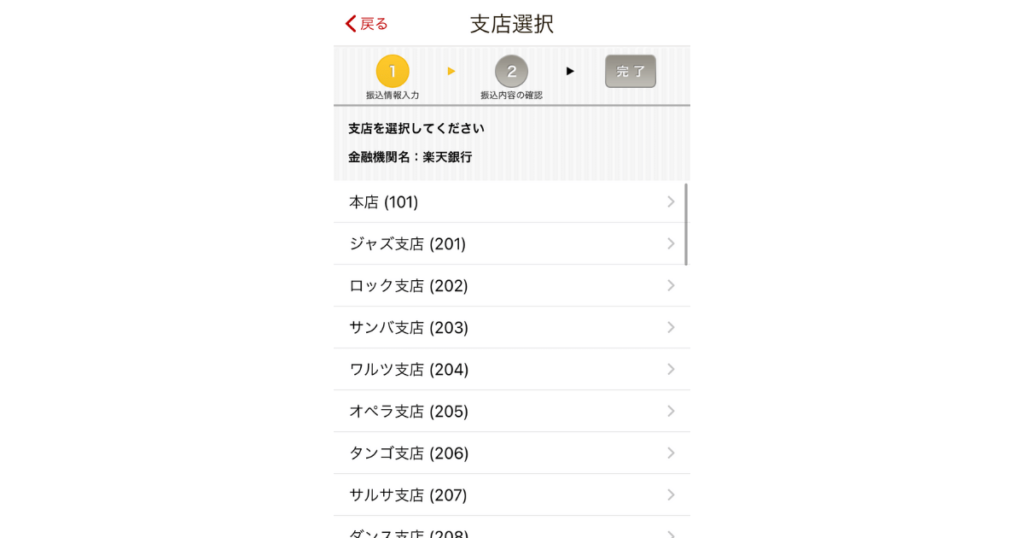
支店を選ぶと下のような画面に変わるので、GMOコインでメモした口座番号と入金したい額を入力して「確認」をタップ。
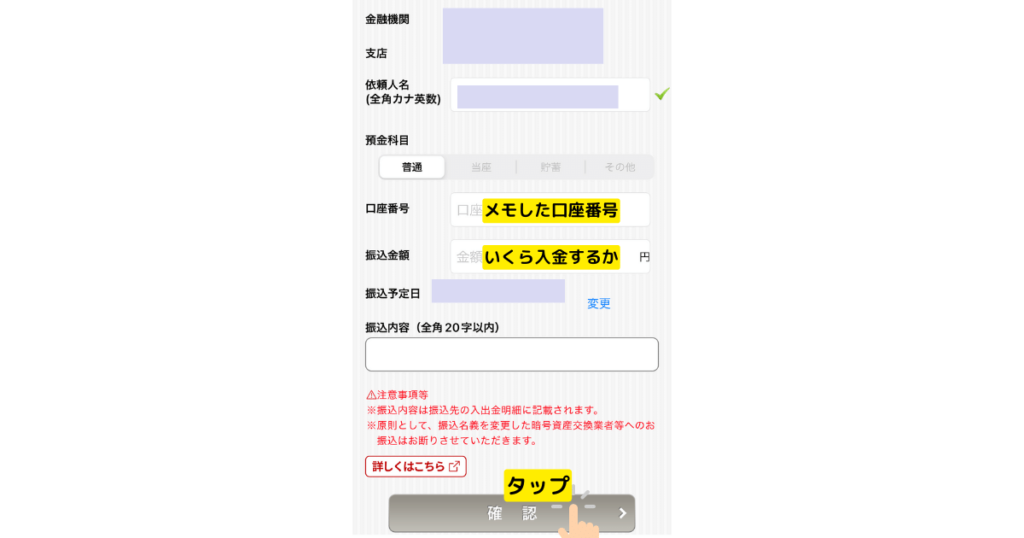
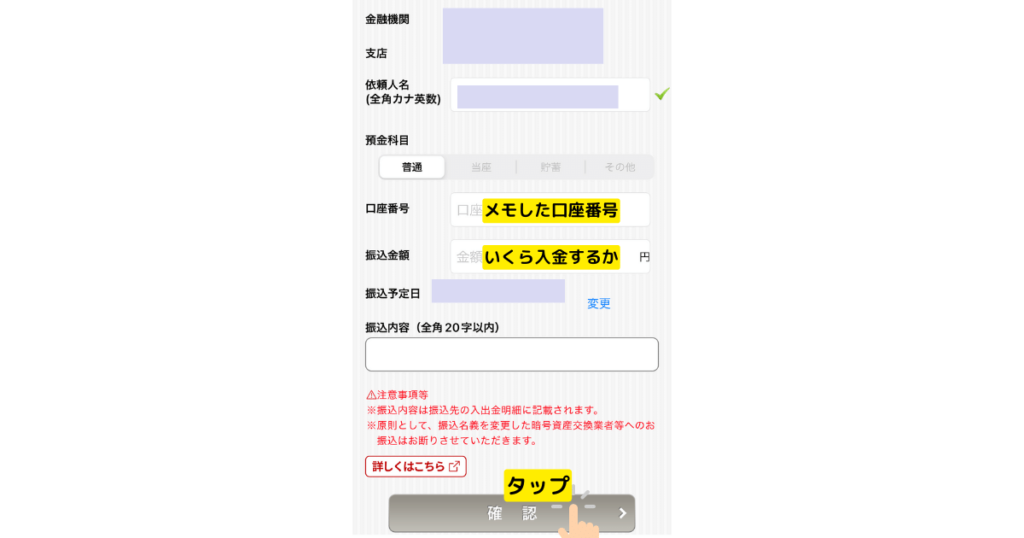



どうですか?
簡単だったでしょ!
振込が反映されるのには少し時間がかかりますので、振込完了するまで待ちましょう。
GMOコインでの仮想通貨の購入方法



入金が確認できたらいよいよ仮想通貨の購入です
GMOコインのアプリを立ち上げると下のような画面になりますので、「取引所 現物」を選んでください。
次に、購入したい銘柄を選択してください。



初めて買うならBTCかETHがオススメです
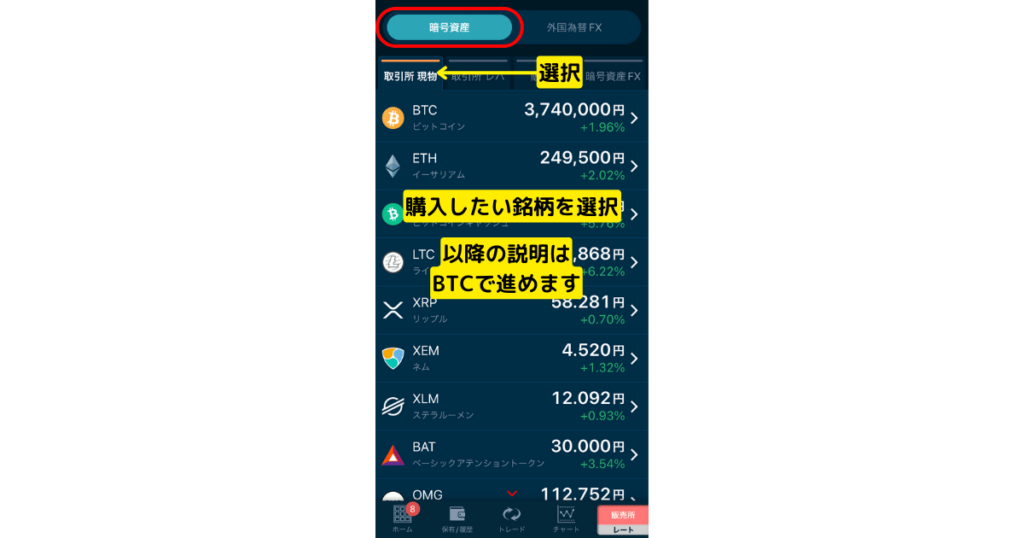
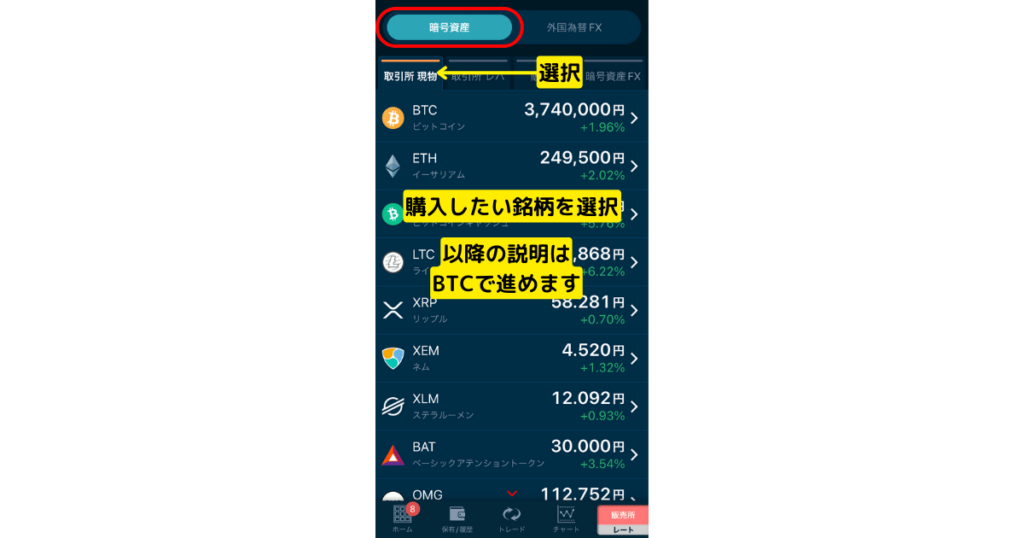
銘柄を選択すると下のような画面に変わります。
青色の数字が売りたい人の金額と枚数を表していて、中央から安い順に載っています。
赤色の数字が買いたい人の金額と枚数を表していて、中央から高い順に載っています。



このような買いたい人と売りたい人の金額と数量が並んでいる場所のことを「板(いた)」といったりするので覚えてね!
「注文」ボタンを押してください。
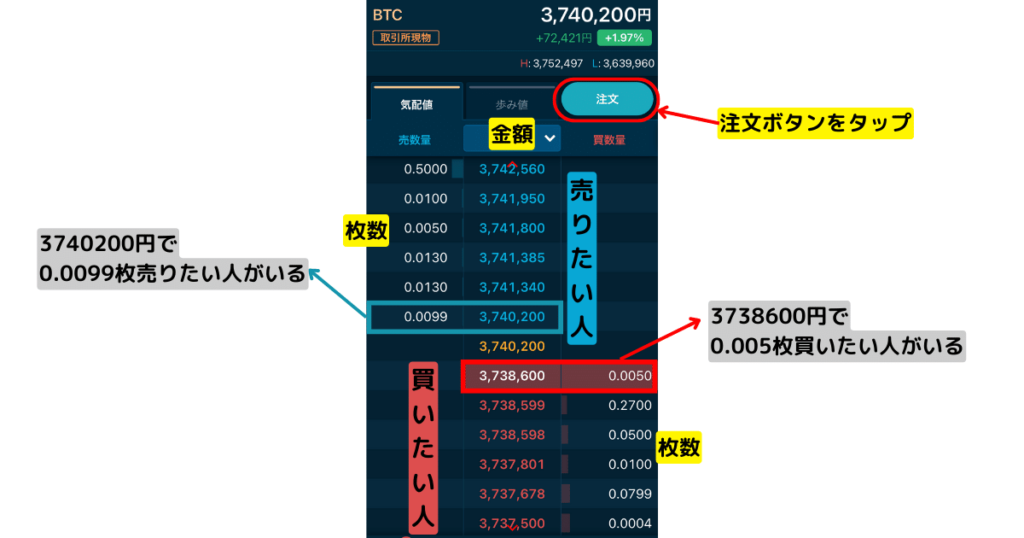
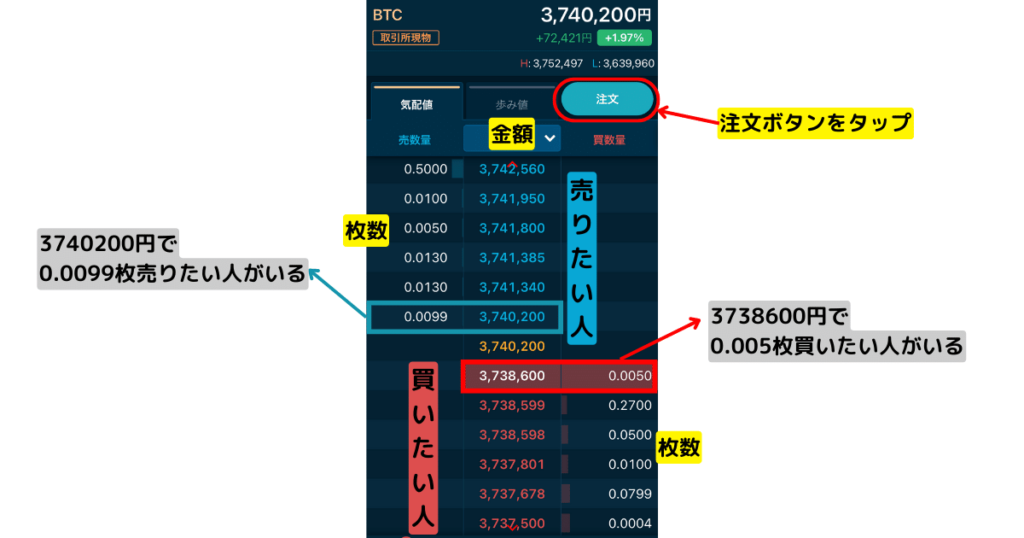
「注文」ボタンを押すと下のような画面に切り替わります。
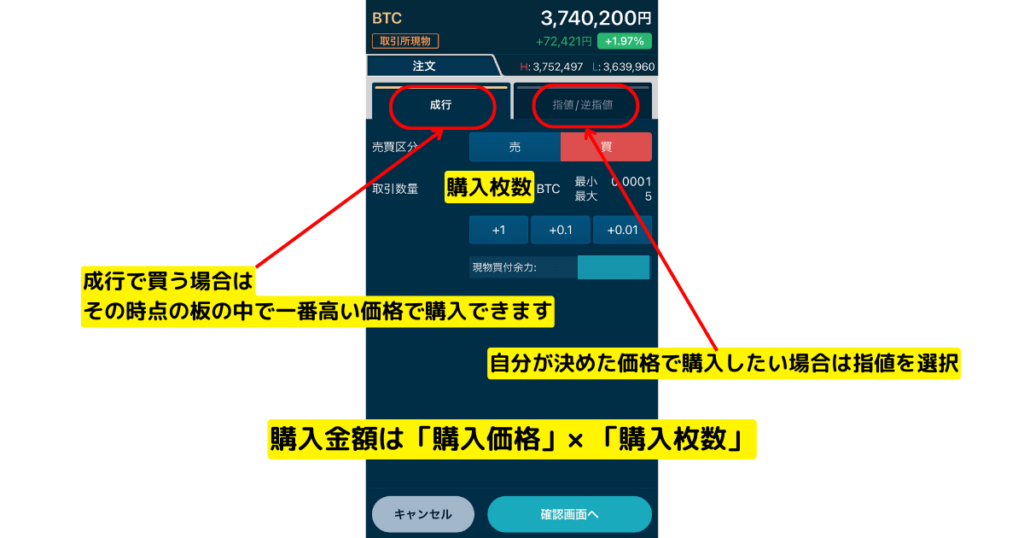
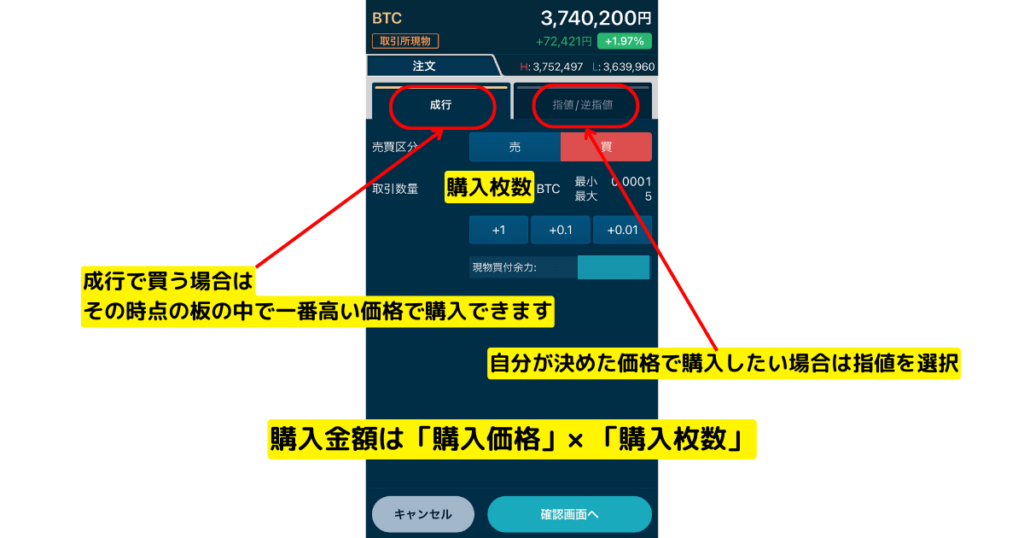
ここではまずは、「成行注文」か「指値注文」を選択する必要があります。
「成行注文」で買う場合は、一つ前の画面での一番安い金額(3740200円)で買いが実行されます。
ただ、自分が「成行注文」での買いを入れる前に、他の人が3740200円で購入している可能性があります。
そういった場合は、3741340円で購入することになります。



購入注文を入れた時点の板にある一番安い価格で買えるということです
購入金額が成行なので、欲しい枚数を入力すればOKです。
「指値注文」で買う場合は、自分が購入したい金額と枚数を入力して注文することになります。
例えば、「指値」の買い注文を入れると、先ほどの赤い数字の買いたい人のところに自分の注文が並びます。



安い金額を入れると画面に表示される価格範囲に入らないけど、ちゃんと注文はできてるよ
下の画像は「指値注文」画面です。欲しい枚数と金額(注文レート)を入力すると、「購入金額」が表示されるので、問題なければ「確認画面へ」をタップ。
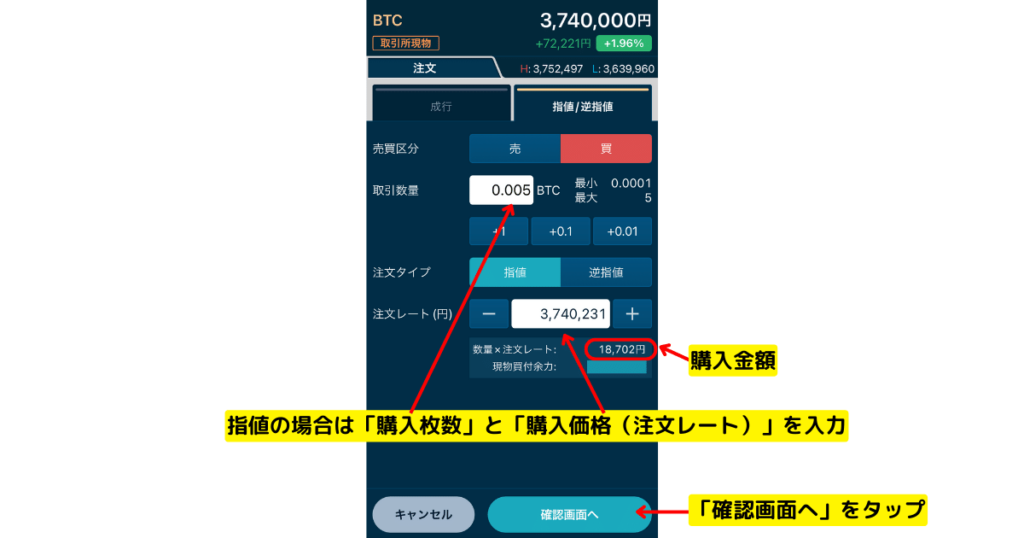
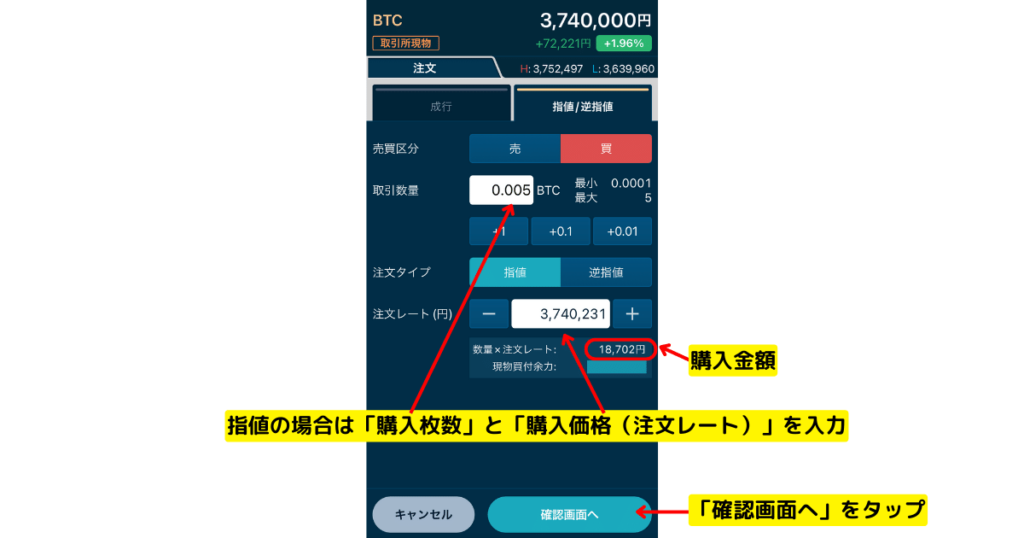
下のような確認画面が出てくるので、「注文確定」を押すと先ほどの「板」に反映されます。
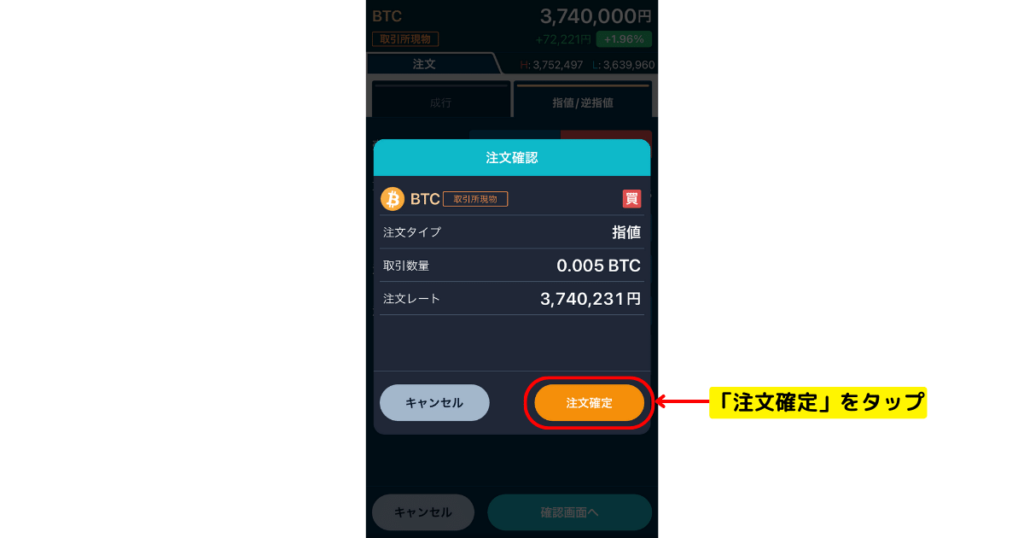
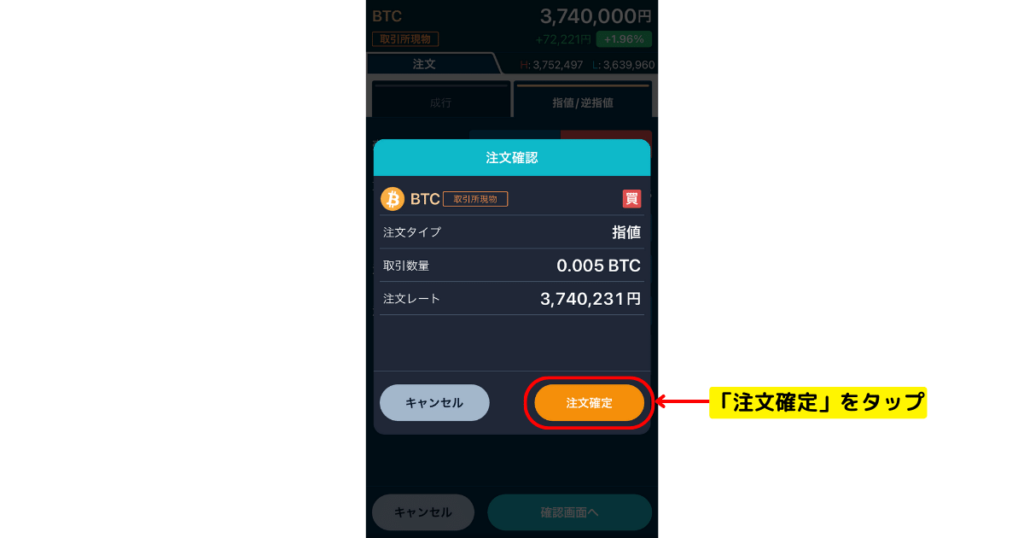
「指値」で買い注文した方は自分の注文金額で買いたい人が現れるまでBTCが手に入らないので、待つか、もしくは注文をキャンセルして「成行」に変更するか、「指値」の購入金額を変更するかの方法があります。
難しかったですか?簡単でしたか?
難しいと感じた人も数回売買を繰り返すと慣れてくるので、少額で繰り返し売買して慣れるといいと思います。
初めてBTCを手に入れた方はワクワクした気持ちになっているのではないでしょうか?
私も初めて買った時はすごくワクワクしました。
仮想通貨について他にも記事を書いていますので、ぜひご覧になってください。

コメント